Bayangkan ponsel Anda macet, tidak dapat memuat atau tidak menanggapi tindakan sentuh apa pun dan Anda tidak memiliki pilihan selain melakukan reset untuk memperbaiki ponsel. Semua kontak Anda hilang karena Anda belum mengambil cadangan apa pun. Untuk menyelamatkan diri dari situasi seperti itu, Anda dapat membuat cadangan kontak ke akun Gmail yang terkait dengan Android Anda. Setelah dicadangkan ke akun Gmail Anda dapat mengakses dan memulihkan kontak Anda kapan saja Anda mau.
Dalam panduan di bawah ini saya telah memberikan langkah-langkah lengkap tentang bagaimana Anda dapat membuat cadangan kontak yang ada ke Gmail? Bagaimana cara membuat cadangan kontak baru ke Gmail? dan juga bagaimana Anda dapat mengembalikan kontak di ponsel Android?
Cadangkan Kontak Baru ke Akun Gmail Anda
Anda dapat Membuat cadangan kontak yang ada serta yang baru ke Gmail Anda dengan metode di bawah ini. Untuk kontak yang ada, Anda perlu menambahkannya lagi sebagai kontak baru untuk menyimpannya di Akun Google Anda.
Langkah 1.
Buka Aplikasi Telepon atau Kontak di Android Anda.
Langkah 2.
Sekarang klik Tambah Kontak Baru atau Buat Kontak Baru.
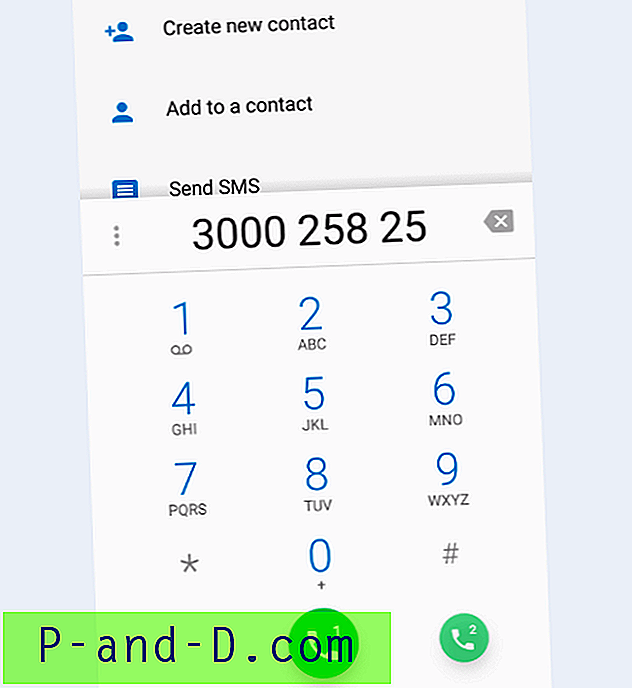
Buat Kontak Baru
Langkah 3.
Masukkan Nama, Nomor dan bidang lainnya dalam kontak.
Langkah 4.
Sekarang ketuk opsi bernama More Fields atau More
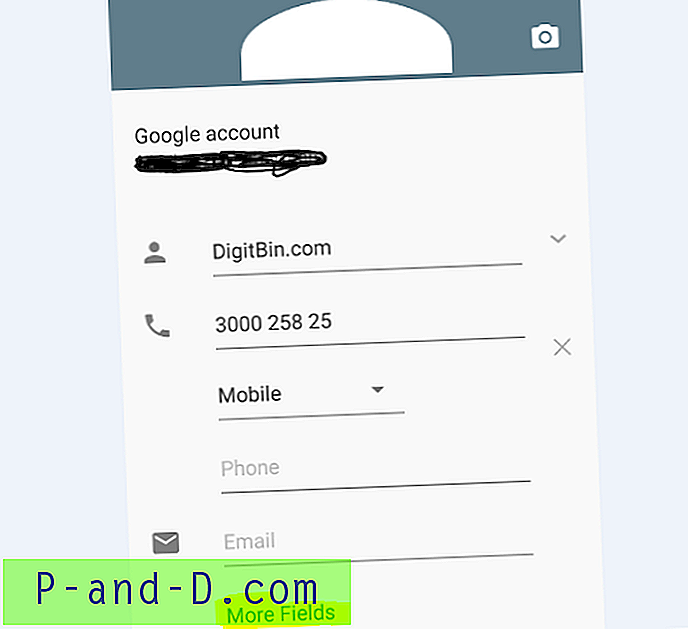
Tekan pada Opsi Bidang Lainnya selama Menyimpan Kontak
Langkah 5.
Sekarang klik pada opsi pertama dan pilih Akun Google pilihan Anda. Dan klik kanan untuk menyimpan perubahan.
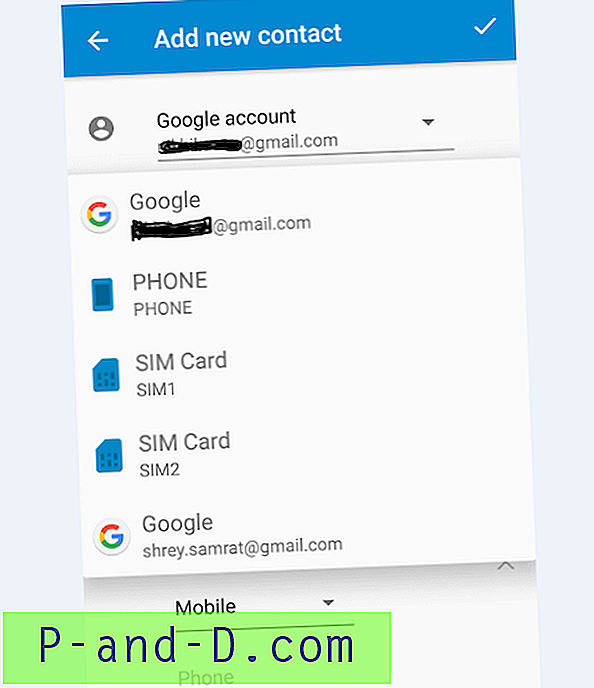
Pilih Akun Google di bawah Bidang Lainnya dan simpan Kontak
Langkah 6.
Pada Android, buka Pengaturan → Akun dan sinkronisasi → Akun Google → Aktifkan Sinkronisasi Kontak
Kontak Anda berhasil dicadangkan ke akun Gmail Anda.
Cadangkan Kontak yang Ada ke Akun Google Anda
Anda dapat secara massal membagikan seluruh kontak Anda ke diri Anda sendiri di Gmail. Ini akan menyimpan catatan Kontak perangkat Anda di Gmail yang dapat Anda cari dan ambil kapan pun Anda mau.
Langkah 1. Buka Telepon atau Aplikasi Kontak di perangkat Android Anda.
Langkah 2. Klik pada opsi Menu (3 titik)
Langkah 3. Sekarang ketuk opsi impor / ekspor kontak .
Langkah 4. Anda akan melihat opsi Bagikan Kontak Terlihat . Ketuk di atasnya, pilih Gmail dan kirimkan ke ID email Anda sendiri.
Satu-satunya kelemahan dengan metode ini adalah, kontak baru yang ditambahkan tidak akan tersedia dalam surat kecuali Anda membaginya lagi.
Bagaimana cara mengembalikan kontak dari akun Google Anda?
Langkah 1.
Buka contacts.google.com.
Atau Anda dapat mengunjungi Gmail Anda dan mengetuk Teks Gmail di sebelah kiri untuk memanfaatkan opsi Kontak.
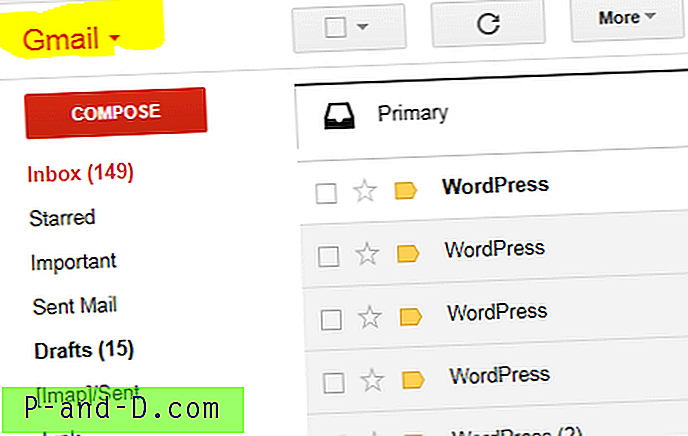
Ketuk pada Teks Gmail untuk melihat opsi kontak.
Langkah 2.
Masukkan Kredensial Akun Anda jika diminta untuk Masuk.
Langkah 3.
Sekarang di sini Anda akan melihat opsi untuk mengimpor dan mengekspor kontak di bawah Selengkapnya.
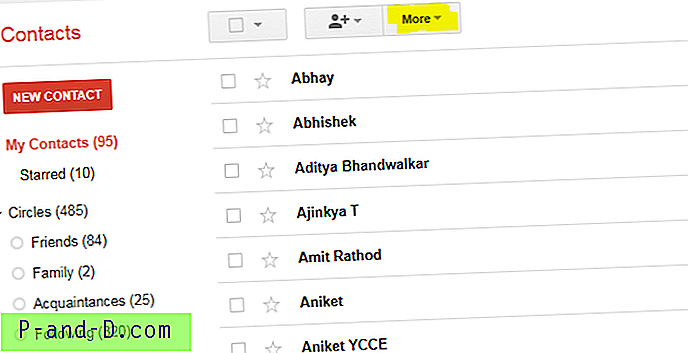
Ekspor Kontak di bawah opsi Lebih Banyak
Langkah 4.
Ketuk pada ekspor dan pilih format di mana Anda ingin mengekspor file kontak.
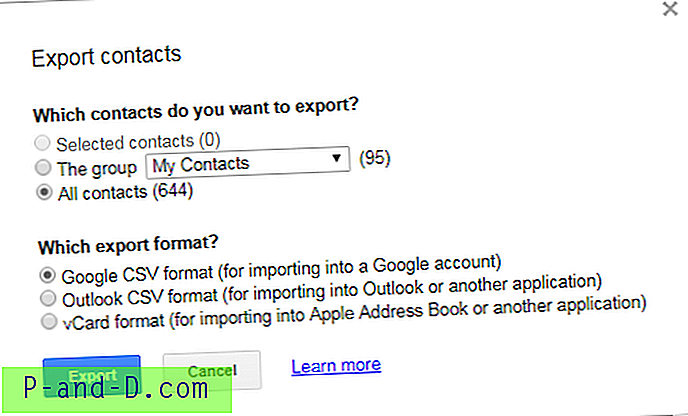
Ekspor Kontak
Langkah 6.
Setelah diekspor, Anda akan mendapatkan seluruh kontak dalam satu format file yang dapat langsung Anda buka di ponsel Android Anda untuk mengimpor semua kontak kembali ke perangkat seluler Anda.
Catatan & Kesimpulan: Saya harap postingan ini bermanfaat. Berikan komentar di bawah untuk bantuan atau pertanyaan apa pun. Bersulang!





